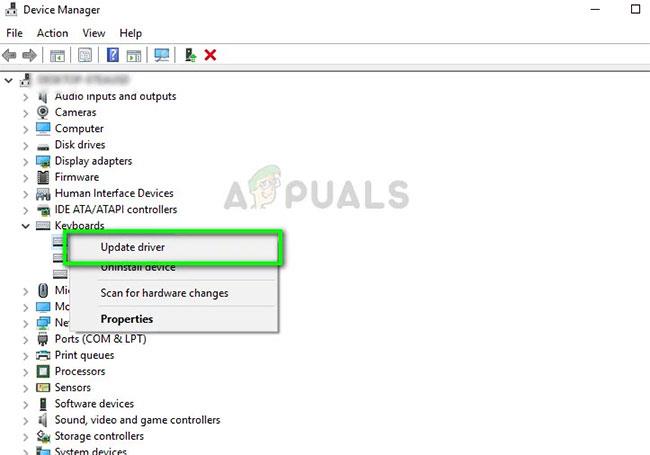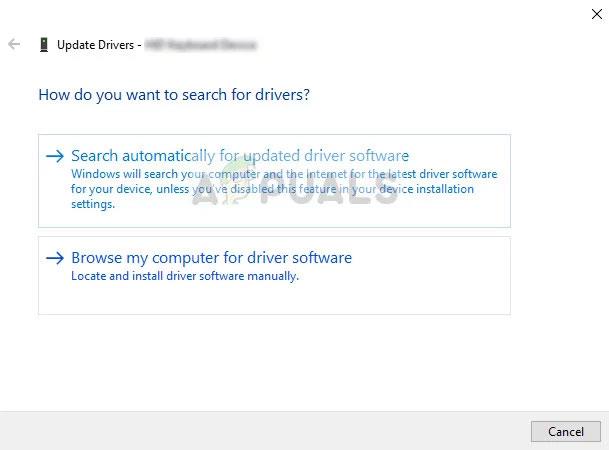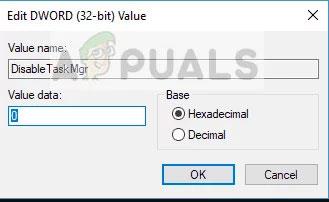Ctrl+ Alt+Del — это распространенная комбинация клавиш, используемая тысячами пользователей каждый день, чтобы избежать проблемы или запустить диспетчер задач для завершения проблемной программы. Это нажатие клавиши отправляет команду операционной системе немедленно открыть другое окно, включая такие параметры, как выход из системы, запуск диспетчера задач, переключение пользователей и т. д.
Причины, по которым эта комбинация клавиш не работает, очень общие. Возможно, запуск команды невозможен из-за клавиатуры или какого-либо вредоносного ПО на компьютере. В некоторых случаях виновато антивирусное программное обеспечение . В статье будет рассмотрено каждое решение по очереди, начиная с наиболее эффективного решения.
Примечание . Если вы пытаетесь открыть диспетчер задач, вы также можете воспользоваться методами, описанными в статье: 6 самых простых способов открыть диспетчер задач в Windows .
Решение 1. Проверьте антивирусное программное обеспечение — ESET
Есть много сообщений о том, что в ESET Nod есть функция, из-за которой эта комбинация клавиш не распознается. Этот антивирус перехватил сигнал и обработал его вместо того, чтобы передать в систему. Виновником является HIPS, также известный как предотвращение вторжений на основе хоста. HIPS контролирует систему и использует набор предопределенных правил для предотвращения подозрительной активности. Отключите эту функцию и проверьте еще раз, работает ли комбинация клавиш Ctrl+ Alt+ Del.
1. Запустите ESET и выберите параметр «Настройка» на левой панели навигации.
2. Теперь снимите флажок с параметра Система предотвращения вторжений (HIPS) .

Снимите флажок с параметра «Система предотвращения вторжений хоста» (HIPS).
3. Перезагрузите компьютер и проверьте, решена ли проблема.
Если это не сработает, убедитесь, что кроме этого параметра нет других конфликтов. Вы даже можете попробовать временно отключить антивирусную программу, чтобы решить проблему.
Решение 2. Проверьте наличие вредоносных программ
Если антивирусное программное обеспечение не конфликтует с механизмом, весьма вероятно, что на компьютере установлены вредоносные программы, вызывающие данную проблему. Эти программы, наряду с мониторингом активности и атаками на данные, также останавливают работу системы и блокируют эти сигналы до их отправки в операционную систему.
Просканируйте свой компьютер с помощью известных антивирусных программ, таких как Malwarebytes или Microsoft Security Essentials, и убедитесь, что все определения вирусов обновлены. Убедитесь, что в фоновом режиме не работают кейлоггеры или какие-либо программы с прямым доступом к вводу, выполненному на компьютере. Если вы абсолютно уверены, что ваш компьютер чист и не содержит вредоносных программ, переходите к другим решениям.
Решение 3. Проверьте клавиатуру
Прежде чем переходить к более техническим решениям, стоит проверить исправность клавиатуры. Если вы используете клавиатуру Bluetooth, убедитесь, что она правильно подключена к компьютеру и все остальные клавиши работают правильно. Вы также можете выполнить сброс подключения клавиатуры. Отключите клавиатуру, выключите компьютер и отсоедините кабель питания. Оставьте его включенным на несколько минут, прежде чем снова включить. Включив компьютер, подключите клавиатуру и попробуйте нажать Ctrl+ Alt+ Del, чтобы проверить, работает ли комбинация клавиш.
Если нет, вы можете переустановить драйвер клавиатуры.
1. Нажмите Win+ R, введите devmgmt.msc в диалоговом окне и нажмите Enter.
2. Разверните категорию «Клавиатуры» , щелкните клавиатуру правой кнопкой мыши и выберите «Обновить драйвер» .
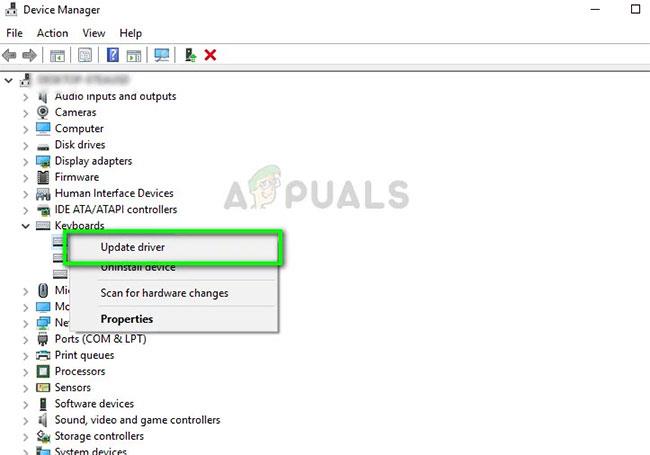
Выберите Обновить драйвер.
3. Теперь есть два варианта обновления драйвера клавиатуры: обновление автоматически или вручную. Если автоматические обновления не работают, загрузите драйвер для конкретной клавиатуры с веб-сайта производителя, а затем выполните обновление вручную.
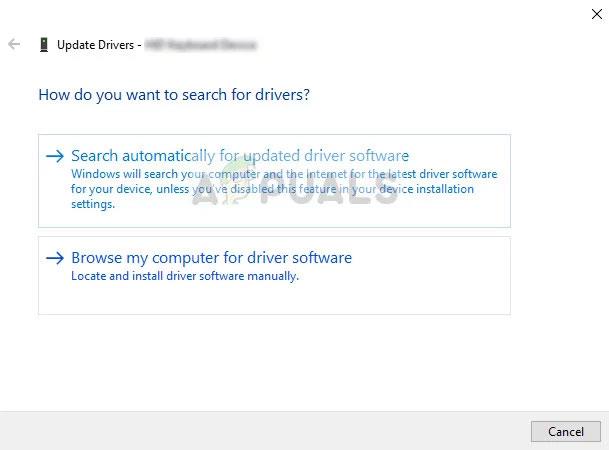
Может обновляться автоматически или вручную
4. Полностью перезагрузите компьютер и проверьте, решена ли проблема.
Решение 4. Измените реестр
В реестре Windows есть ключ DisableTaskMgr , который позволяет вам контролировать, включен или отключен диспетчер задач. Возможно, вы или какая-то другая программа внесли изменения в реестр, из-за которых диспетчер задач не открывался. Обратите внимание, что это решение предназначено для тех, кто не может открыть диспетчер задач, но комбинация клавиш Ctrl+ Alt+ Delпо-прежнему работает идеально, как и ожидалось.
1. Нажмите Win+ R, введите regedit в диалоговом окне и нажмите Enter.
2. В редакторе реестра перейдите к следующему ключу:
HKEY_CURRENT_USER\Software\Microsoft\Windows\CurrentVersion\Policies\System
Если этот ключ не отображается на вашем компьютере, перейдите по следующему пути и сгенерируйте ключ вручную. Вы можете пропустить изменение переменных, если ключ уже существует.
HKEY_CURRENT_USER\Software\Microsoft\Windows\CurrentVersion\Policies
3. Нажмите «Создать» > «Ключ» и назовите ключ «Система». Теперь выберите новый ключ, который вы только что создали.
4. Если значение DisableTaskMgr доступно, откройте его свойства, дважды щелкнув его. Если его нет, щелкните правой кнопкой мыши пустой рабочий стол и выберите « Создать» > «Значение DWORD (32-разрядное)» . Назовите DWORD соответствующим образом.
5. Установите значение ключа на 0 и нажмите «ОК» , чтобы сохранить изменения.
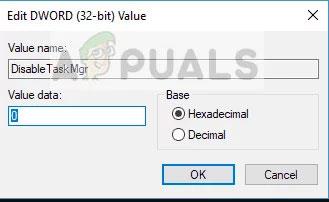
Установите значение ключа на 0
6. Перезагрузите компьютер и проверьте, легко ли вы запускаете диспетчер задач.
Решение 5. Выполните восстановление системы.
Если все вышеперечисленные методы не работают и вы по-прежнему не получили ответа от ++ Ctrl, вы можете выполнить восстановление системы после резервного копирования данных.AltDel
Восстановите систему Windows до того момента, когда она в последний раз работала правильно. Механизм восстановления автоматически создает периодические или своевременные резервные копии при каждой установке нового обновления.
Инструкции о том, как это сделать, см. в разделе «Инструкции по восстановлению системы в Windows ».
Примечание . Если проблема не устранена, вы также можете проверить жесткий диск.